Moto G20 on uusi budjettiystävällinen tulokas Moto G -sarjassa . Ja hintaansa nähden varsin hyvä laite kilpailukykyisellä laitteistolla ja puhtaalla ohjelmistokokemuksella. Siitä huolimatta ei ole Android-puhelinta ilman ongelmia. Joten tänään päätimme luetella yleisimmät Moto G20 -käyttäjiä vaivaavat ongelmat ja tarjota joitain ratkaisuja mahdollisuuksien mukaan. Lue lisää alta.
Huomautus: Kaikki tässä artikkelissa mainitut ongelmat ovat yksittäin raportoituja tapauksia, mikä ei tarkoita, että mitään ongelmia esiintyisi muissa laitteissa. Jos aiot ostaa tämän puhelimen, ÄLÄ ota näitä ongelmia huomioon.
Sisällysluettelo:
- Satunnaisesti tulee musta näyttö
- Kuvia ei voi ladata WhatsAppista
- Mobiilidata ei toimi Moto G20:ssä
- Moto G20 ei lataudu
- Ääniongelmat Moto G20:ssä
- Moto G20:n akku tyhjenee
- Moto G20 roikkuu ja jäätyy
- Moto-laitteiden yleiset vianetsintävaiheet
1. Satunnaisesti saada musta näyttö
Jotkut virallisen tukifoorumin käyttäjät raportoivat mustan näytön ongelmista. Näyttää siltä, että vaikka satunnaisten mustan näytön esiintymien takana on kaksi erillistä ongelmaa, vaikka ne ovat samanlaisia.
Joillekin musta näyttö näkyy puheluiden aikana, ja tämä on todennäköisesti joko läheisyysanturin kalibrointiongelma tai puhelinsovelluksen järjestelmävirhe. Korjaa ongelma käynnistämällä laite uudelleen, avaamalla Moto Help ja testaamalla läheisyysanturia ja varmistamalla, että näytönsuoja ei aiheuta ongelmaa. Jos tämä ei auta, palauta laitteen tehdasasetukset.
Toinen ongelma näyttää olevan vain käynnistyssilmukkaongelma, jossa Moto G20 käynnistyy itsekseen ajoittain. Jos olet kokenut tämän, laitteen tehdasasetusten palauttaminen on paras tapa. Sinun tulisi myös luultavasti ilmoittaa ongelmasta puhelinmyyjällesi ja pyytää vaihtoa, jos ongelma jatkuu tehdasasetusten palauttamisen jälkeen.
2. Kuvia ei voi ladata WhatsAppista
Yksi Moto G20 -ongelmista koskee kuvien lataamista WhatsAppista tai muista kolmannen osapuolen pikaviestinnästä. Ongelma johtuu todennäköisesti luvista tai sovelluksen väliaikaisesta pysäyttämisestä. Ratkaistaksesi ongelman nopeasti, sinun on nollattava sovellus. Muista vain varmuuskopioida WhatsApp- keskustelusi. Tämän jälkeen sinun on tehtävä seuraava:
- Avaa Asetukset .
- Napauta Sovellukset .
- Avaa WhatsApp käytettävissä olevien sovellusten luettelosta.
- Napauta Tallennustila .
- Tyhjennä tiedot ja käynnistä laite uudelleen.
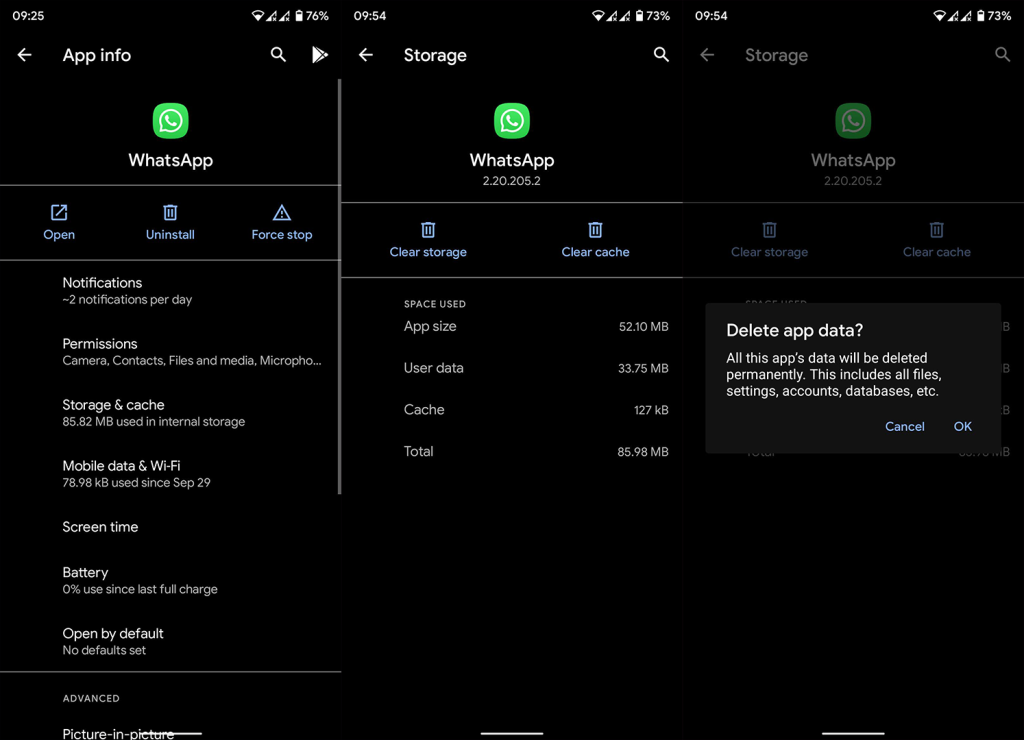
- Avaa WhatsApp, kirjaudu sisään, palauta varmuuskopio ja myönnä kaikki tarvittavat käyttöoikeudet. Tässä tapauksessa painopiste on tallennuslupassa.
3. Mobiilidata ei toimi Moto G20:ssä
Joillakin Moto G20 -käyttäjillä on ollut vaikeuksia mobiilidatan (LTE/4G) kanssa. Näyttää siltä, että laite vaihtaa automaattisesti EDGE:hen, joka on paljon hitaampi kuin 4G. Jos sinulla on juuri tämä ongelma tai samanlaisia Moto G20 -ongelmia, tarkista järjestelmäasetukset.
Siirry kohtaan Asetukset > Verkko ja Internet > Mobiiliverkko > Ensisijainen verkkotyyppi ja varmista, että 4G/LTE on asetettu oletusasetukseksi.
Jos tämä ei auta, voit nollata verkkoasetukset. Tietenkin on tärkeää, että sinulla on hyvä verkkopeitto, jotta mobiilidata toimii suurimmalla käytettävissä olevalla nopeudella. Yritä poistaa Bluetooth ja NFC käytöstä.
Jos ongelma jatkuu, tutustu artikkeliimme, jossa puhutaan mobiilidatan ongelmista, ja tarjoamme joitain toteuttamiskelpoisia ratkaisuja täältä .
4. Moto G20 ei lataudu
Tuskin on mitään pahempaa kuin uuden laitteen ostaminen ja siinä on tehdasvika. Ehkä kuitenkin voit tehdä jotain korjataksesi sen. Tässä tapauksessa käyttäjät ilmoittavat, että Moto G20 vain lopettaa lataamisen jonkin ajan kuluttua. Pidä kiinni alkuperäisestä laturista ja varmista, että käytät uusinta laiteohjelmistoa.
Tämä on todennäköisemmin ohjelmistoongelma, ja näyttää siltä, että päivitykset korjasivat sen useimmille käyttäjille. Toisaalta, jos et edelleenkään voi ladata laitettasi, ilmoita ongelmasta jälleenmyyjälle tai operaattorille ja pyydä vaihtoa tai korjausta.
5. Ääniongelmat Moto G20:ssä
Jotkut käyttäjät ilmoittavat, että puhelun äänenlaatu on todella heikko. Harvoin he kuulevat räjähtävän ja vääristyneen äänen keskustelun aikana, mutta yleisempi ongelma on, että toinen osapuoli ei kuule niitä selvästi tai ei ollenkaan.
Tarkista jälleen verkon kattavuus, varmista, että mikään ei estä mikrofonia tai kuulokkeen kaiutinta, ja käynnistä laite uudelleen.
6. Akun tyhjeneminen
Vaikka sen mukana tulee suuri IPS LCD 90 Hz -näyttö, Moto G20:n pitäisi pärjätä melko hyvin akkuosastolla. 5000 mAh riittää pitämään sinut läpi päivän ja paljon muuta. Jotkut käyttäjät kuitenkin ilmoittavat, että akku ei pidä lupauksia. Näyttää siltä, että tyhjäkäynti on paljon odotettua suurempi.
Jos haluat parantaa Moto G20:n akun käyttöikää, toimi seuraavasti:
- Poista taustasovellukset käytöstä. Voit tehdä tämän käyttämällä kolmannen osapuolen sovellusta. Tulee mieleen Greenify.
- Huono verkon peitto johtaa jatkuvaan signaalin metsästykseen, mikä johtaa akun tyhjenemiseen.
- Poista automaattinen kirkkaus käytöstä ja aseta haluamasi kirkkaus manuaalisesti.
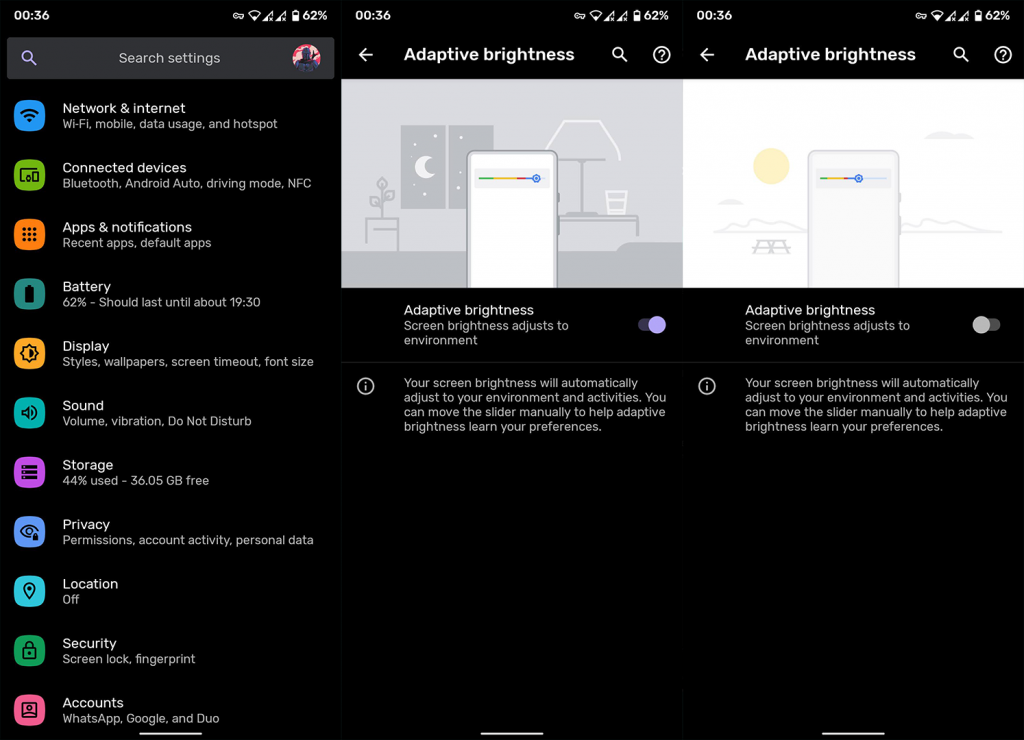
- Poista sijaintipalvelut ja Bluetooth käytöstä, kun et käytä niitä aktiivisesti.
- Palauta laitteesi tehdasasetukset.
7. Moto G20 roikkuu ja jäätyy
Lopuksi, emme voi ohittaa niukkoja, mutta silti esittää raportteja hitaasta suorituskyvystä ja jäätymisestä. Tämä tapahtuu pelaamisen aikana, mutta jotkut käyttäjät ilmoittavat, että Moto G20 roikkuu katsoessaan YouTube-videoita tai vain säännöllisesti navigoidessaan käyttöliittymää.
Jos näin käy myös sinulle, kokeile joitain näistä vaiheista vähentääksesi Moto G20:n jumiutumista ja jäätymistä:
- Poista Virransäästö käytöstä ja ota se uudelleen käyttöön.
- Käynnistä laite uudelleen.
- Rajoita taustalla toimivien sovellusten määrää. Voit tehdä sen Kehittäjä-asetuksissa Taustaprosessirajan alla.
- Laske Animaatiot kehittäjäasetuksissa .
- Käynnistä vikasietotilaan ja, jos laite toimii paremmin, poista äskettäin asennetut sovellukset.
- Palauta Moto G30:n tehdasasetukset.
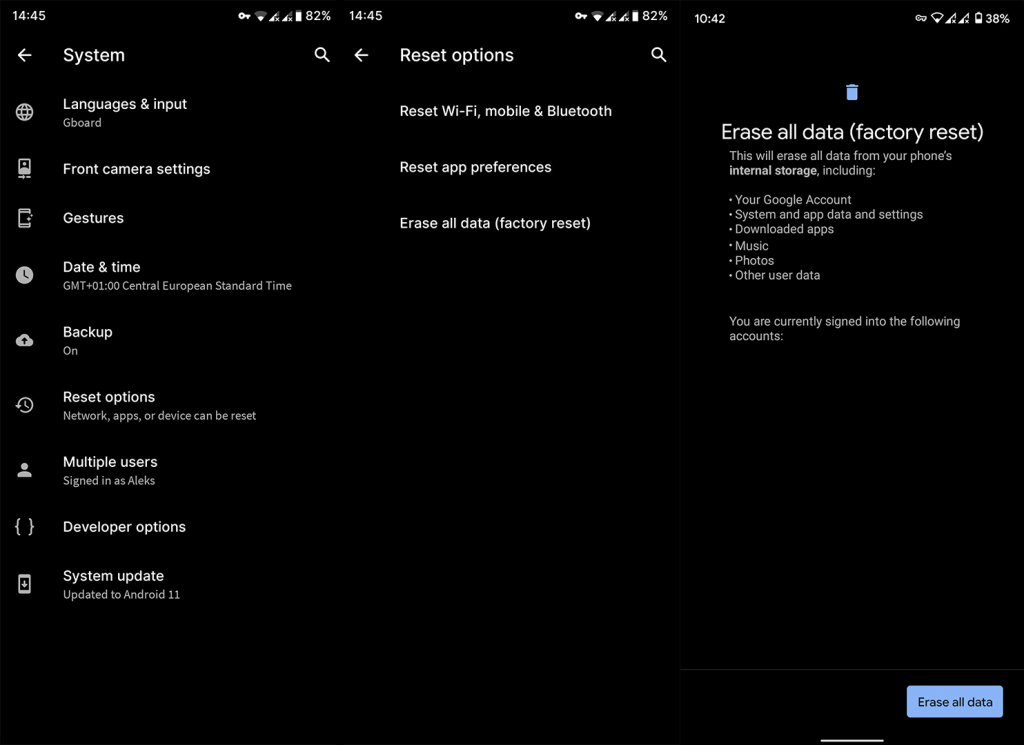
8. Yleiset vianetsintävaiheet Moto-laitteille
Anna Kehittäjäasetukset
- Avaa Asetukset .
- Valitse Järjestelmä .
- Avaa Tietoja puhelimesta .
- Napauta Rakennusnumero 7 kertaa . Sinun pitäisi saada viesti, joka ilmoittaa, että olet nyt kehittäjä.
- Palaa asetusten päävalikkoon ja alareunassa pitäisi nähdä Kehittäjäasetukset .
Käynnistä vikasietotilaan
- Tuo virtavalikko esiin pitämällä virtapainiketta painettuna .
- Napauta ja pidä virta pois -kuvaketta, kunnes sinua kehotetaan siirtymään vikasietotilaan.
- Napauta OK .
- Voit poistua vikasietotilasta käynnistämällä laitteesi uudelleen.
Palauta verkkoasetukset
- Avaa Asetukset .
- Valitse Verkko ja Internet .
- Napauta kolmen pisteen valikkoa ja valitse Verkkoasetusten nollaus .
- Vahvista ja napauta Nollaa .
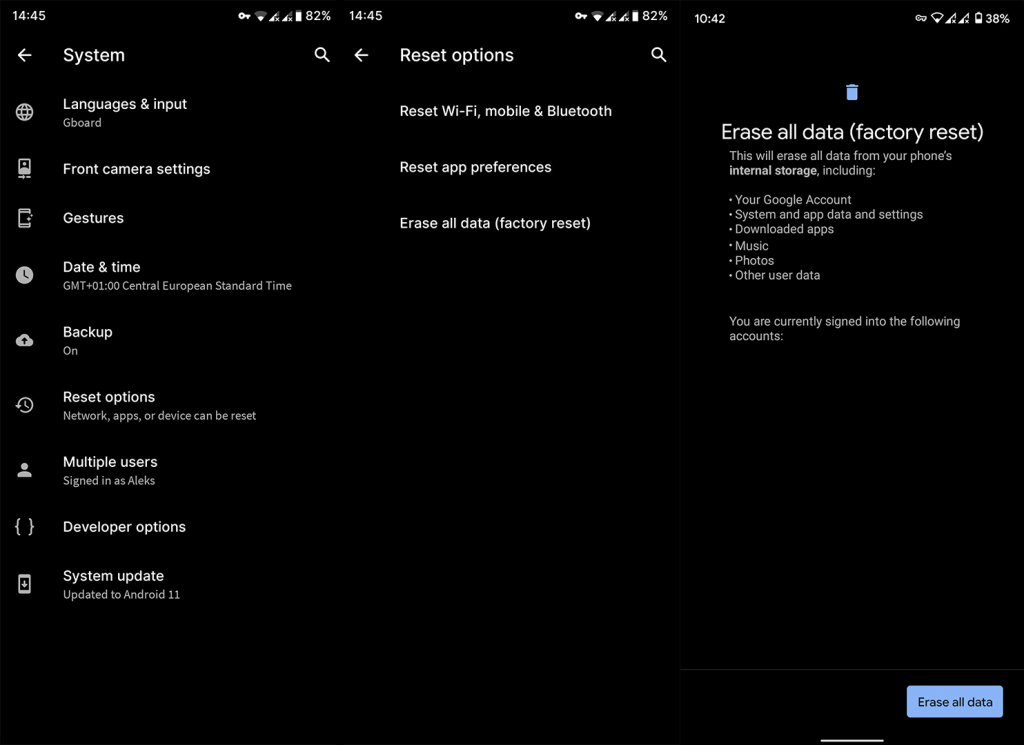
Palauta laitteen tehdasasetukset
Huomautus: Emme suosittele tämän tekemistä, jos et ole täysin varma mitä olet tekemässä. Saat lisätietoja tästä artikkelista .
- Siirry ensin kohtaan Asetukset > Järjestelmä > Varmuuskopioi ja varmuuskopioi kaikki asetuksesi ja sovellustiedot. Tämän lisäksi muista liittää laitteesi tietokoneeseen ja varmuuskopioida kaikki mediasi. Voit myös käyttää Google Kuvia varmuuskopioidaksesi kaikki valokuvasi laitteesta. Tarvitset Google-tilisi salasanan myöhemmin.
- Kun olet varma, että kaikki voidaan poistaa turvallisesti, valitse Asetukset > Järjestelmä > Lisäasetukset ja Palauta asetukset.
- Valitse Poista kaikki tiedot (tehdasasetusten palautus).
- Vahvista valinta. Laitteesi käynnistyy uudelleen ja jonkin ajan kuluttua aloitat alusta.
Ja tähän voimme päättää tämän artikkelin. Onko sinulla muita ongelmia tai tarvitsetko lisäapua yllä lueteltujen ongelmien kanssa? Kerro meille alla olevassa kommenttiosiossa.
Kiitos kun luit ja tutustu meidän ja .
Toimittajan huomautus: Tämä artikkeli julkaistiin alun perin heinäkuussa 2021. Muokkasimme sen tuoreuden ja tarkkuuden vuoksi.
9. Hidas suorituskyky
Ongelma: Motorola Moto G20:n suorituskyky on hidas, viive tai reagoimattomuus.
Resoluutio:
- Sulje taustasovellukset: Varmista, että tarpeettomat sovellukset eivät ole käynnissä taustalla.
- Tyhjennä välimuisti: Tyhjennä säännöllisesti yksittäisten sovellusten välimuisti ja järjestelmän välimuisti.
- Ohjelmistopäivitys: Pidä laitteesi päivitettynä uusimmalla ohjelmistolla parhaan mahdollisen suorituskyvyn saavuttamiseksi
10. WiFi-yhteysongelma
Ongelma: sinulla on ongelmia Wi-Fi-yhteyden muodostamisessa Motorola Moto G20:ssa.
Resoluutio:
- Käynnistä reititin uudelleen: Joskus reitittimen uudelleenkäynnistäminen voi ratkaista yhteysongelmia.
- Tarkista WiFi-asetukset: Varmista, että WiFi on päällä ja että verkko, johon yrität muodostaa yhteyden, on tallennettu ja kantaman sisällä.
- Ohjelmistopäivitys: Päivitä laitteesi ohjelmisto säännöllisesti. Uudet päivitykset sisältävät usein korjauksia yhteysongelmiin.
11. Huono puhelun laatu
Ongelma: Puhelun laatu on heikko Motorola Moto G20:ssä.
Resoluutio:
- Tarkista signaalin voimakkuus: Huono puhelun laatu voi usein johtua heikosta signaalin voimakkuudesta. Varmista, että olet alueella, jolla on hyvä peitto.
- Käynnistä puhelin uudelleen: Joskus pelkkä laitteen käynnistäminen uudelleen voi korjata tämän ongelman.
- Päivitä ohjelmisto: Varmista, että puhelimesi ohjelmisto on ajan tasalla. Uudet päivitykset sisältävät usein korjauksia puheluihin ja verkkoon liittyviin ongelmiin.
![Xbox 360 -emulaattorit Windows PC:lle asennetaan vuonna 2022 – [10 PARHAAT POINTA] Xbox 360 -emulaattorit Windows PC:lle asennetaan vuonna 2022 – [10 PARHAAT POINTA]](https://img2.luckytemplates.com/resources1/images2/image-9170-0408151140240.png)
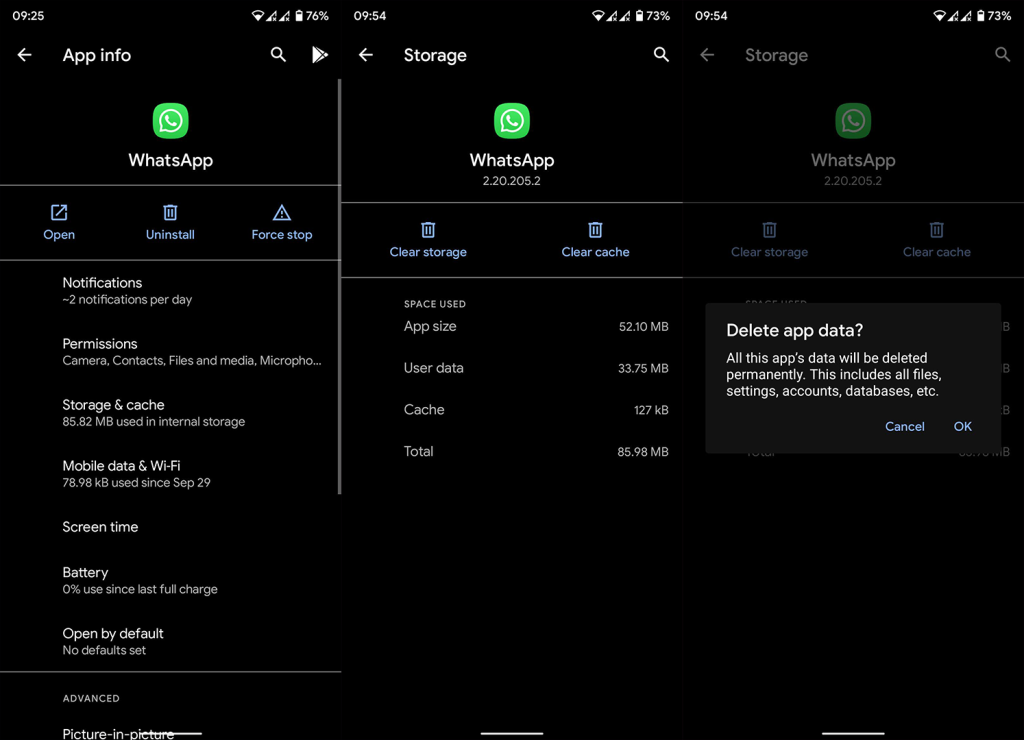
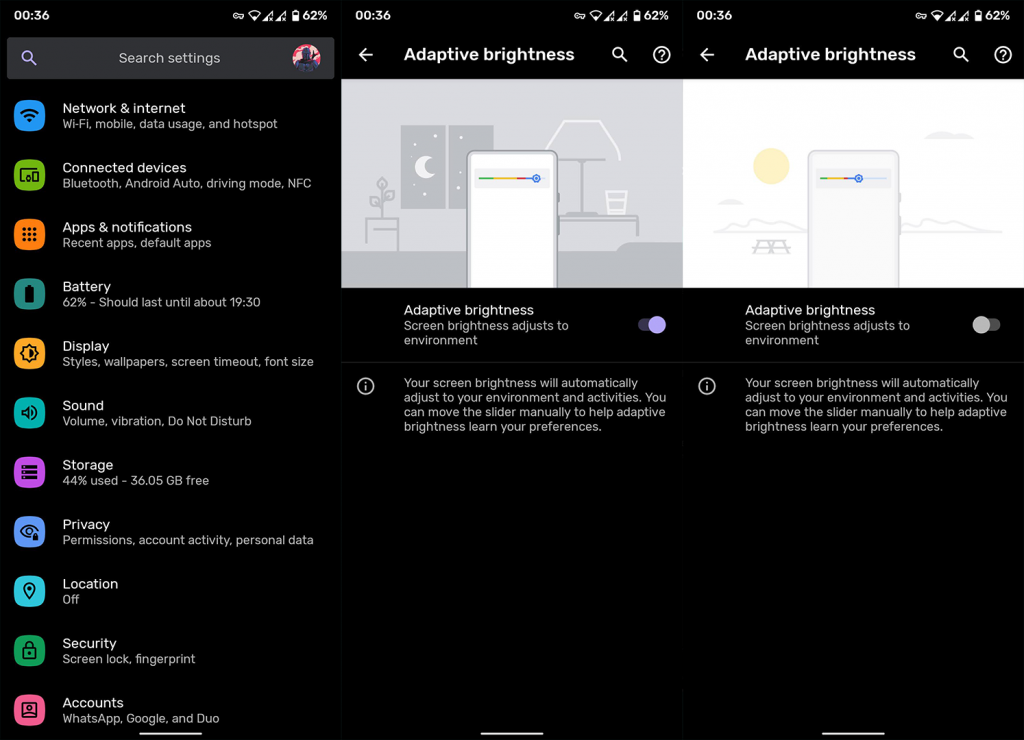
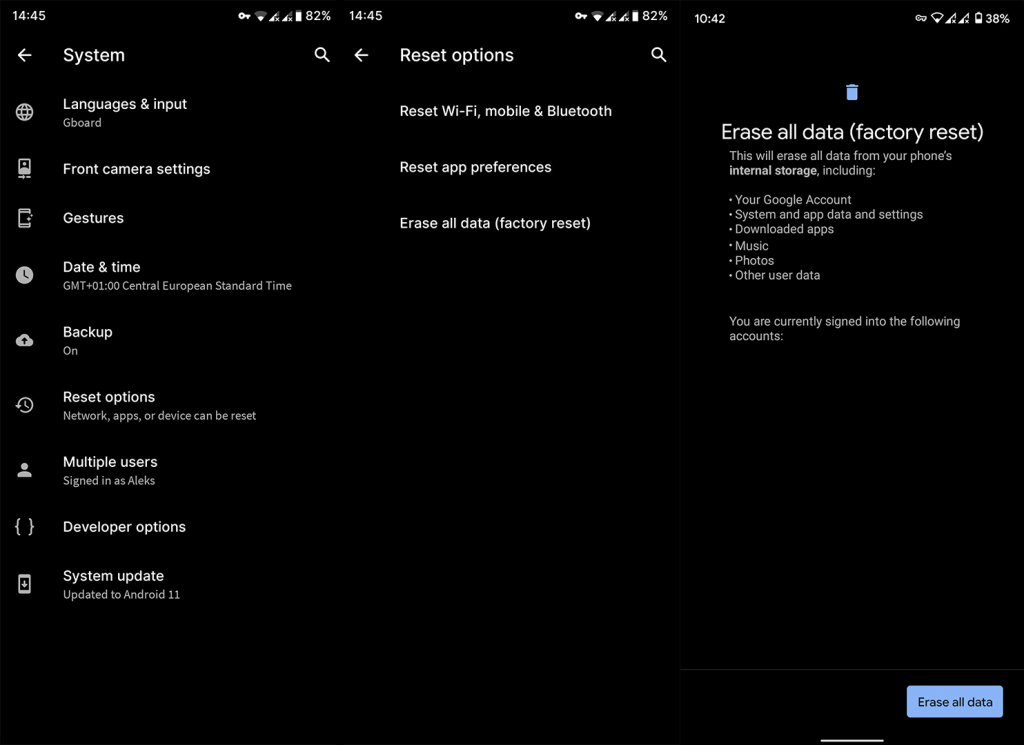
![[100 % ratkaistu] Kuinka korjata Error Printing -viesti Windows 10:ssä? [100 % ratkaistu] Kuinka korjata Error Printing -viesti Windows 10:ssä?](https://img2.luckytemplates.com/resources1/images2/image-9322-0408150406327.png)




![KORJAATTU: Tulostin on virhetilassa [HP, Canon, Epson, Zebra & Brother] KORJAATTU: Tulostin on virhetilassa [HP, Canon, Epson, Zebra & Brother]](https://img2.luckytemplates.com/resources1/images2/image-1874-0408150757336.png)

![Kuinka korjata Xbox-sovellus, joka ei avaudu Windows 10:ssä [PIKAOPAS] Kuinka korjata Xbox-sovellus, joka ei avaudu Windows 10:ssä [PIKAOPAS]](https://img2.luckytemplates.com/resources1/images2/image-7896-0408150400865.png)
